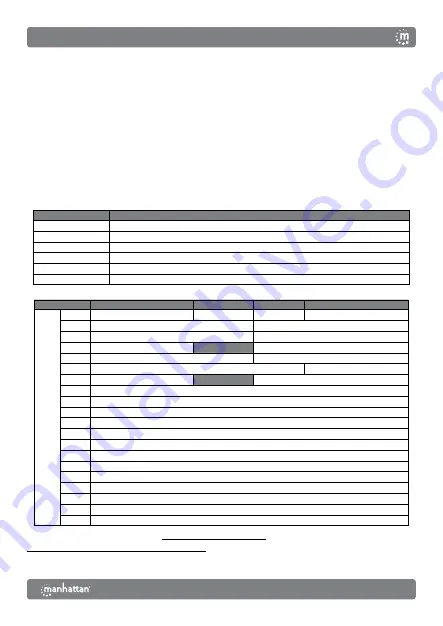
9
Instructions
Français
Windows 10
:
» Ouvrez le menu Démarrer. Commencez à taper «Bluetooth» et sélectionnez
«
Bluetooth et autres paramètres d’appareils
» sous l’onglet « Meilleur résultat ».
» Assurez-vous que la fonction Bluetooth est activée sur votre appareil.
Cliquez sur «
Ajouter un appareil Bluetooth ou autre appareil
». Sur
la fenêtre «
Ajouter un appareil
», sélectionnez
Bluetooth
.
» Appuyez sur le bouton
CONNECT
situé sous le clavier et sélectionnez
BLE Keyboard/BT Keyboard
dans la liste des périphériques lorsqu’elle
apparaît. Confirmez la liaison si une boîte de dialogue apparaît.
» Terminez l’installation en appuyant sur la combinaison de raccourcis
clavier correspondant à votre type d’appareil :
Fn + E
. Pour connecter
un deuxième appareil, répétez les étapes précédentes.
DEL
Statut
Description
Clignotement lent
Mode couplage
Clignotement rapide
Problème de connexion ; veuillez confirmer le type d’appareil que vous souhaitez connecter
Éteint
Couplage terminé
Allumé (3 s)
Mise sous tension
Clignotement lent
Batterie faible
Allumé (continu)
Verrouillage des majuscules activé
Fonctions
Funciones
iOS
Mac
Android
Windows
Fn +
Esc
Accueil
Mode Silencieux
Accueil
Lancer le Navigateur Web
F1
Réduire la Luminosité
Page Précédente
F2
Augmenter la Luminosité
F3
Clavier Visuel
Paramètres
F4
Capture d’écran
Lecteur Média
F5
Search
Menu Démarrer / Rechercher
F6
Changer la langue du clavier
Changer la langue du clavier
F7
Piste Précédente
F8
Lecture/Pause
F9
Piste Suivante
F10
Mode Silencieux
F11
Réduire le Volume
F12
Augmenter le Volume
Del
Verrouiller l’écran/Veille
Q
Utiliser le clavier avec iOS
W
Utiliser le clavier avec Android
E
Utiliser le clavier avec Windows
1
Passer au périphérique Bluetooth
2
Passer au périphérique Bluetooth
3
Passer à un périphérique USB
Vous trouvez les spécifications sur
. Enregistrez votre produit sur
register.manhattanproducts.com/r/180566
ou scannez le code QR figurant sur la couverture.

































